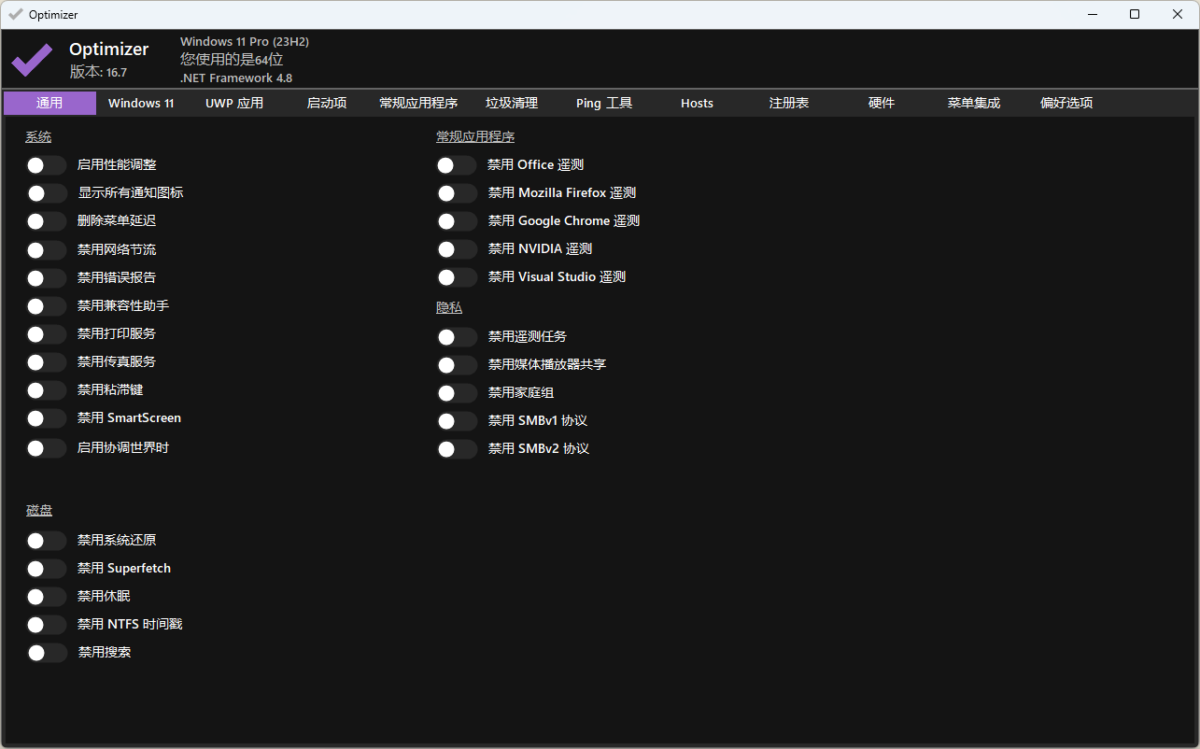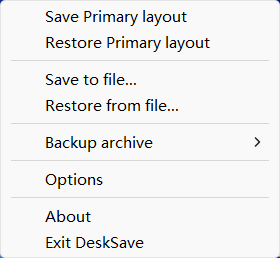Optimizer 是一款适用于 Windows 的隐私、安全配置工具,建议在刚安装完 Windows 操作系统之后就安装。Optimizer 会根据不同版本的 Windows,进行不同的调整。
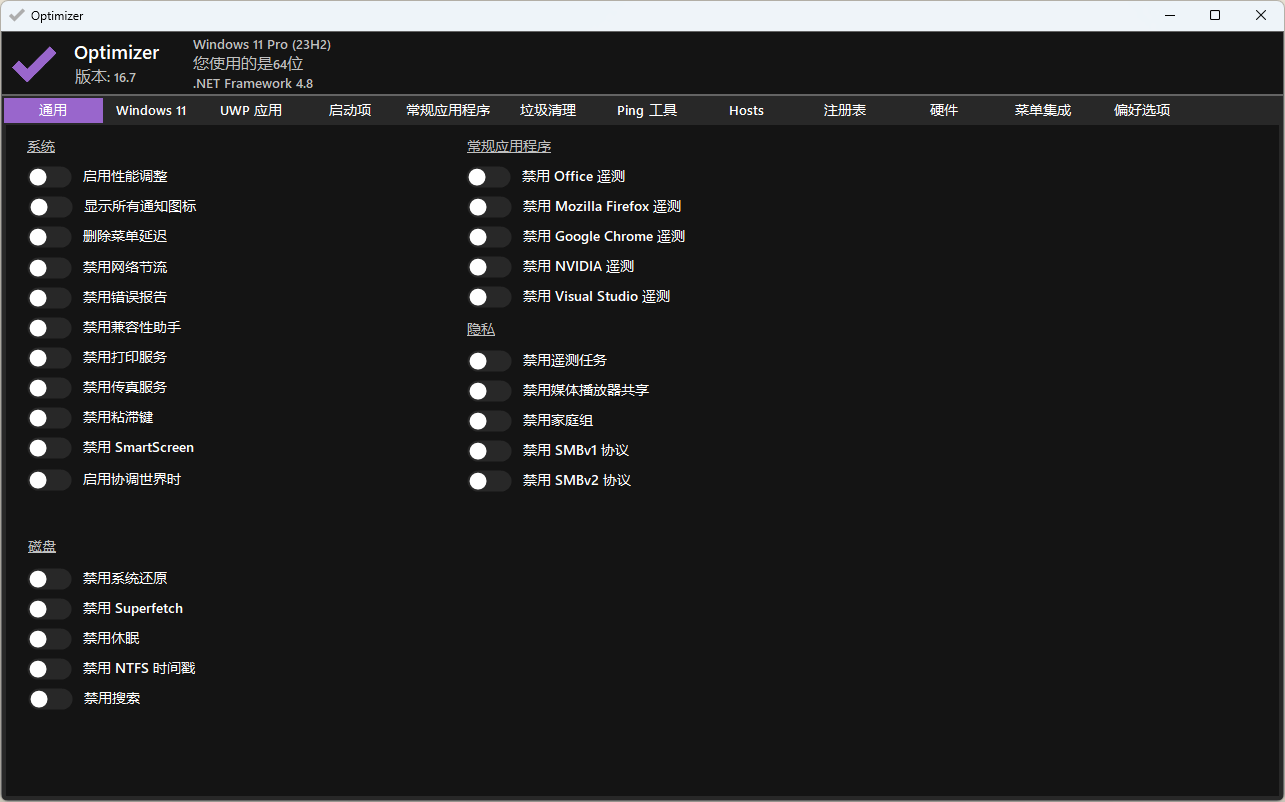
Github:https://github.com/hellzerg/optimizer
Optimizer 功能:
- 开源、免费、支持 24 种语言
- 提升系统和网络的性能
- 关闭不必要的 Windows 服务
- 禁用 Windows Cortana、CoPilot
- 禁用 Windows 自动更新
- 卸载 Microsoft Store 安装的软件
- 清理系统和浏览器的缓存
- 修复注册表错误
- 清除 DNS 缓存
- 移除不必的开启启动
- 编辑 hosts 文件
- 编辑系统变量路径
如果对某一项的功能不是很了解,可以点击该功能,系统会弹出提示,非常实用。